Mẹo mở khóa laptop bằng vân tay trên smartphone đơn giản ai cũng làm được
Nếu mọi người đang sử dụng một chiếc Laptop có hỗ trợ mở khóa vân tay nhưng cảm biến vân tay lại đặt ở tại cạnh phải của máy khiến cho việc mở khóa thiết bị không thuận tiện? Nếu bạn cảm thấy khó chịu và muốn tìm kiếm một cách mở khóa thiết bị vân tay khác cho chiếc máy của mình? Hãy theo dõi bài viết mở khóa laptop bằng vân tay trên smartphone bên dưới nhé.
Hướng dẫn mở khóa laptop bằng vân tay trên smartphone đơn giản
Trước đó, mọi người phải lưu ý một số điều sau đây. Mọi người phải cùng dùng kết nối WIFI cho cả 2 máy điện thoại thông minh và Laptop. Cách mở khóa laptop Windows bằng vân tay trên điện thoại này chỉ sử dụng được khi cả 2 thiết bị đều được kết nối Internet.
Ứng dụng này mang tên là Remote Fingerprint mở khóa, phần mềm này giúp cho:
- Laptop được cài Windows Vista, Windows 7, Windows 8, và Windows 10 (cả 32 bit và 64 bit).
- Giúp các điện thoại có phần mềm Android 6.0 trở lên.
Một điểm bạn cần chú ý nhỏ nữa đó là chiếc điện thoại thông minh của bạn cũng phải giúp mở khóa vân tay nhé.
Cách mở khóa laptop Windows bằng vân tay trên điện thoại thông minh
Bước 1: Trước tiên bạn hãy tải và thiết lập ứng dụng Remote Fingerprint mở khóa vào máy. Đồng thời chiếc Laptop Windows của chính mình.
- Tải Remote Fingerprint mở khóa dành cho điện thoại thông minh.
- Tải Remote Fingerprint mở khóa dành cho Laptop Windows. Lưu ý hãy cài đúng bản 32bit hoặc 64bit nhé.
Bước 2: Sau khi tải và thiết lập trên cả smartphone và laptop, tiếp tục các thực hiện khóa màn hình cảm ứng bằng cách nhấn tổ hợp phím Ctrl + Alt + Del. Do hệ điều hành này được chạy ẩn, nên các bạn không cần phải mở lên gì cả.
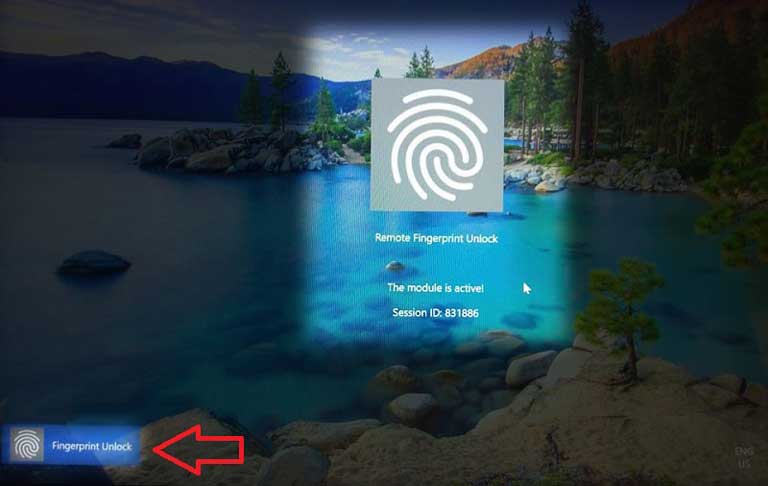
Màn hình cảm ứng khóa có không gian trải nghiệm như hình trên và bạn hãy để nguyên không gian trải nghiệm màn hình cảm ứng khóa như vậy nhé!
Bước 3: Sau đó mọi người để không gian trải nghiệm màn hình cảm ứng của Laptop như trên. Tiếp tục mở phần mềm Remote Fingerprint mở khóa trên điện thoại thông minh của chính mình, sau đó ấn vào Scan.
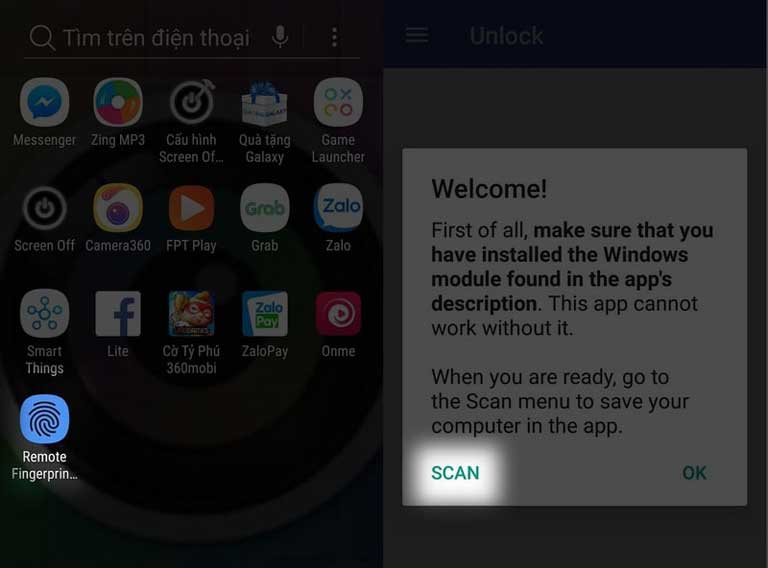
Nhấn vào biểu tượng phần mềm nằm ở tại dưới góc phải, trên điện thoại di động của bạn, mọi người sẽ thấy tấm hình bên dưới.
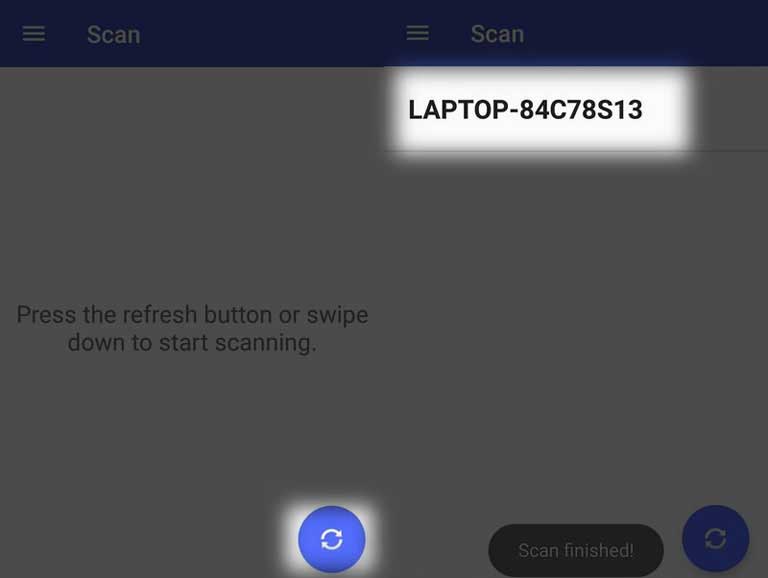
Click chuột vào tên máy tính và bấm Save lại nhé.
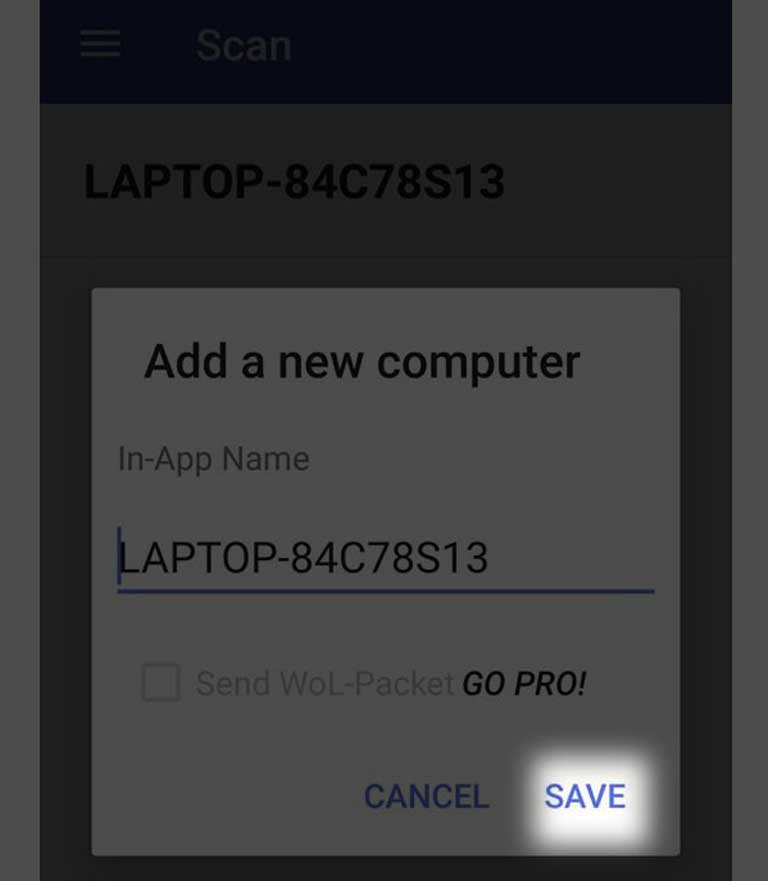
Bước 4: Để giao diện màn hình cảm ứng như bước thứ 2. Tiếp tục vào thiết lập, chọn My Account rồi vào ADD ACCOUNT.
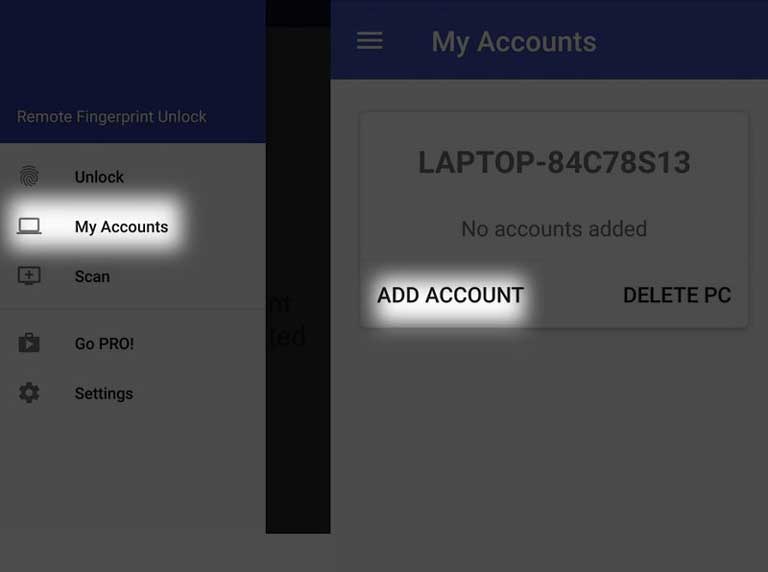
Bắt đầu nhập tên khách hàng và mật khẩu của tài khoản đang sử dụng trên Laptop. Sau khi đặt mật khẩu xong, hãy quét dấu vân tay trên điện thoại thông minh Android để xác nhận. Cuối cùng ấn nút Save.
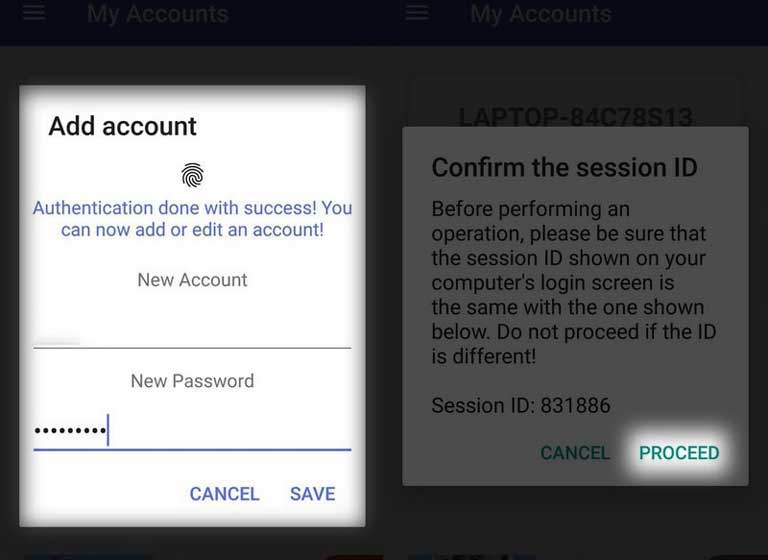
Ấn vào PROCEED như hình, sau đó cài Session ID trùng với trên Laptop như bước thứ 2 nhé!
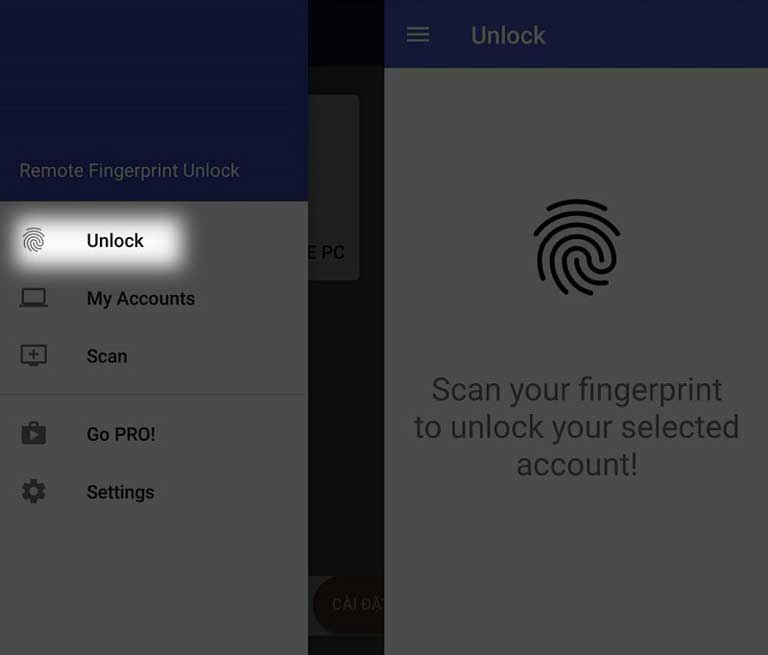
Đến đây các bạn tắt máy Laptop đi, sau khi vào màn hình cảm ứng khóa trên Laptop, kết nối vào Internet cho Laptop. Tiếp tục mở Smartphone cũng vào một mạng WIFI rồi vào mục Unlock. Quét dấu vân tay của các bạn trên điện thoại di động rồi đăng nhập vào Laptop thôi.






















